在word文档中,有时候需要将文档中的图片单独保存,常用办法都是一张张点击图片另存为保存,但如果word中图片数量过多,这样保存起来就很慢,今天就给大家介绍两种快速保存word文档中所有图片的方法,一起来看看吧。
工具/原料
华硕n511jw
Windows10
word2013
方法1
1
打开一个word文档,点击上方菜单栏左上角【文件】,点击【另存为】,在弹出的“另存为”选项框中找到【保存类型】,选择“网页”,然后再点击【保存】。
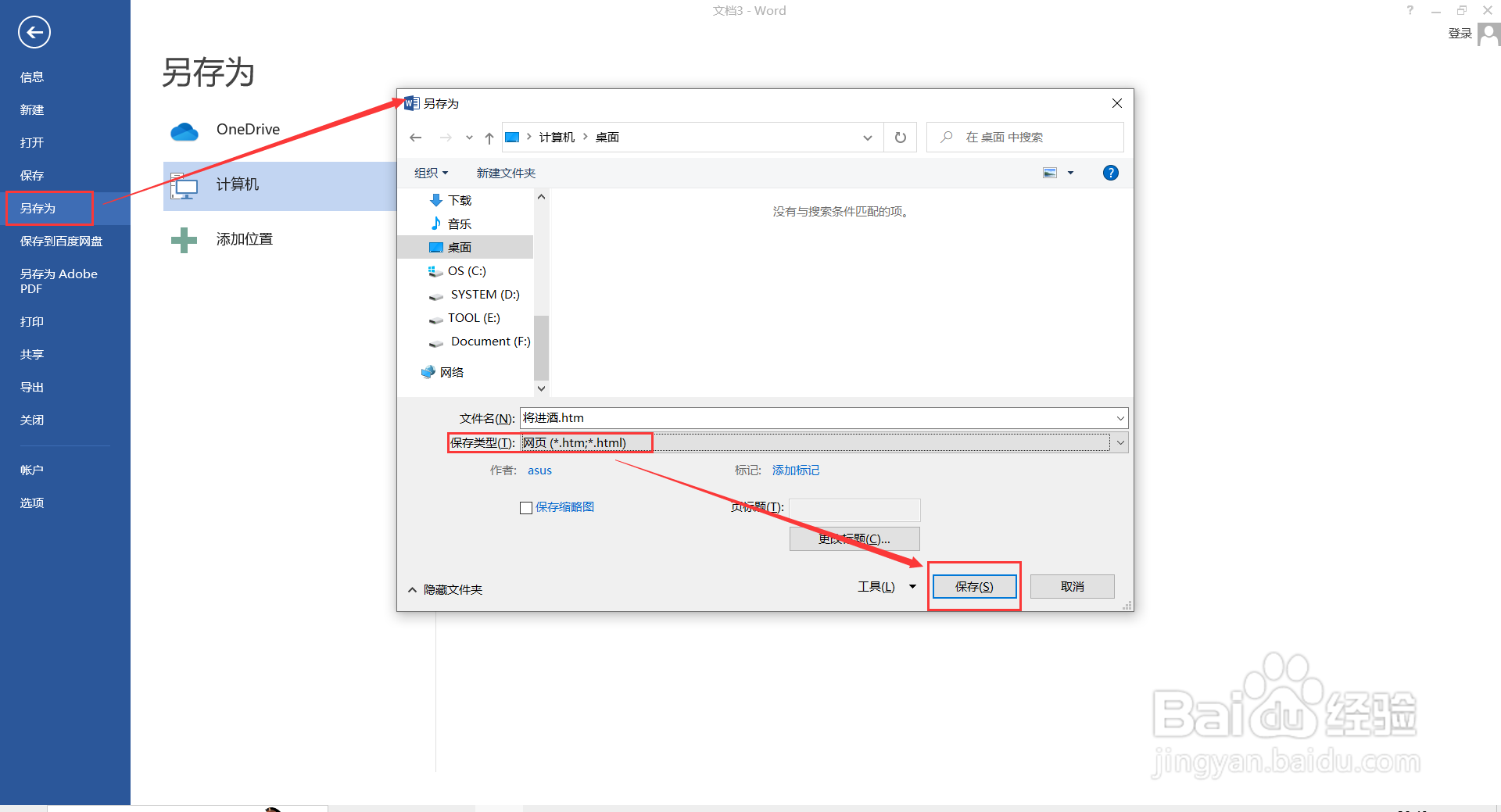
2
找到另存为网页文件的位置,会发现保存到的有同名的网页文件和文件夹,点击打开文件夹,word文档中所有图片都在文件夹中。
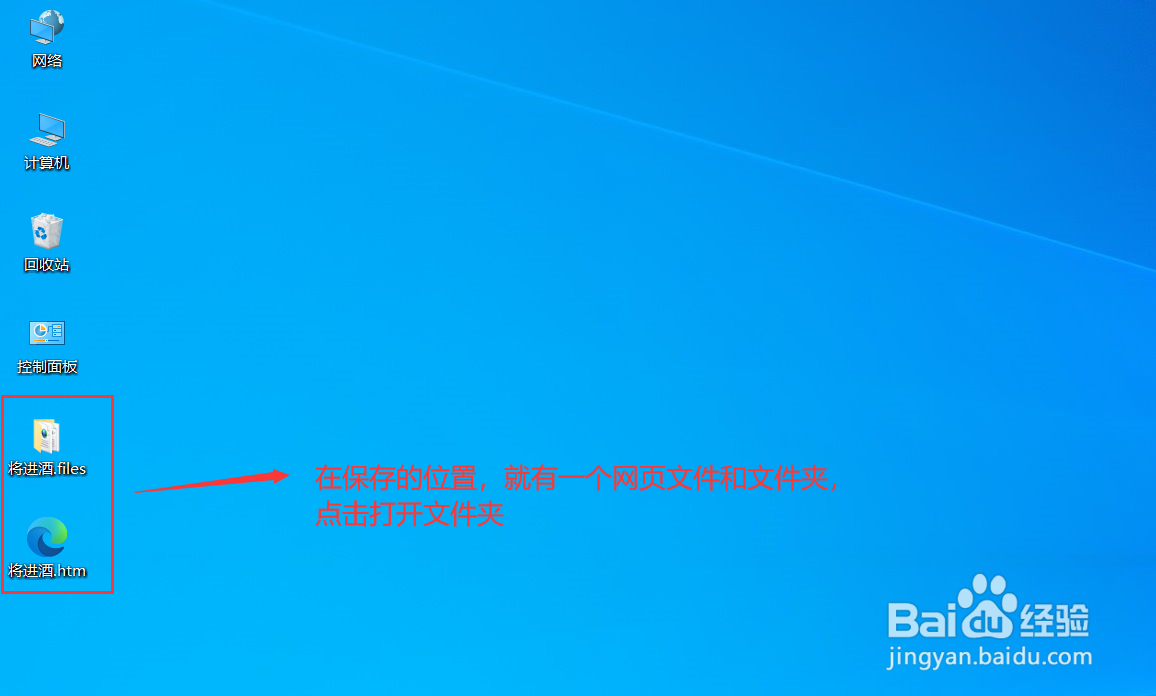
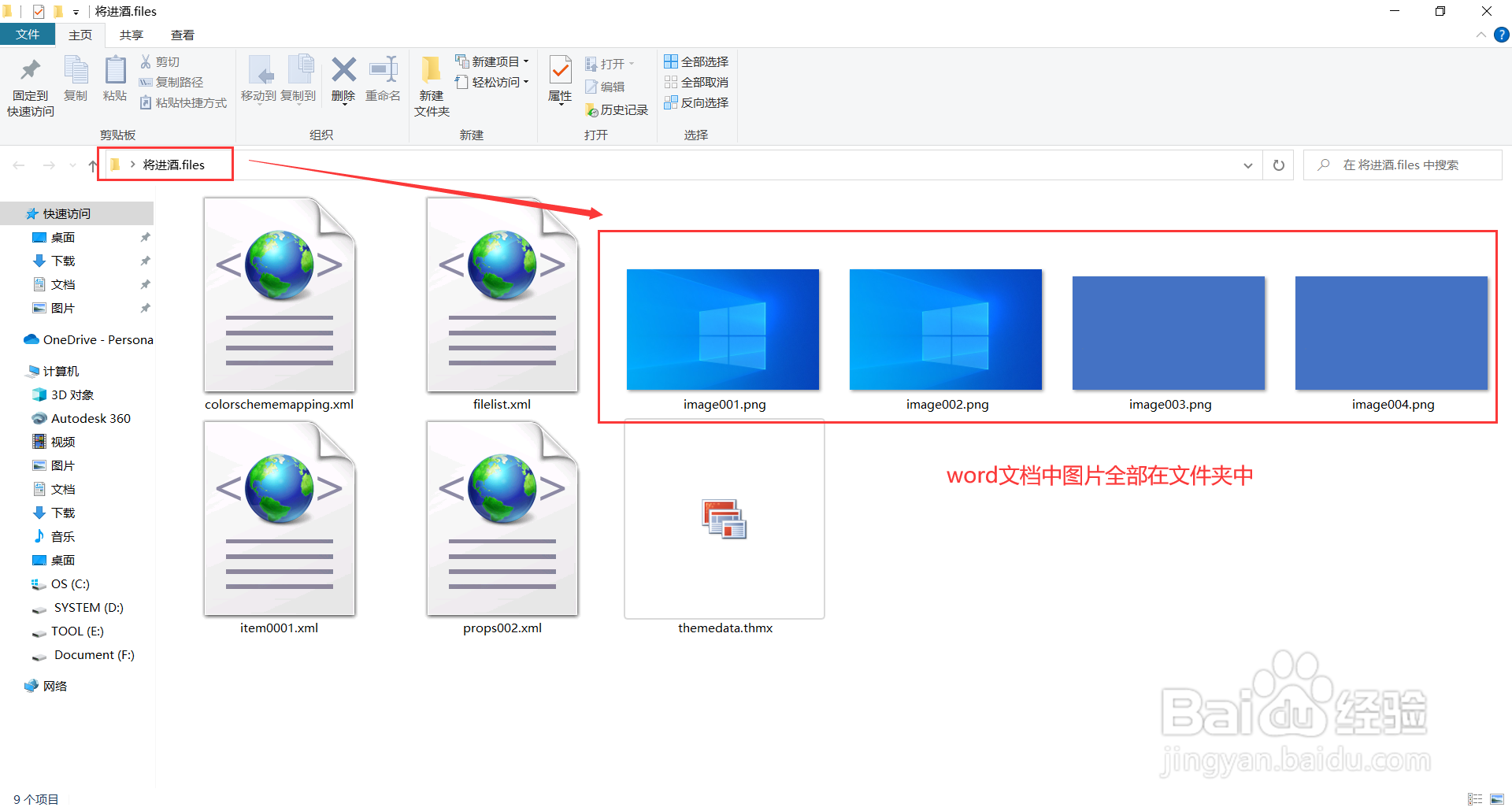 END
END方法2
1
打开一个word文档,先将原文件另存为一份word文档在桌面上(位置可根据自行需要自定),再点击文件按【F2】重命名。然后将文件的后缀名改为【rar】,再按回车,在弹出“重命名”选项框点击【确定】。文件转为压缩文件
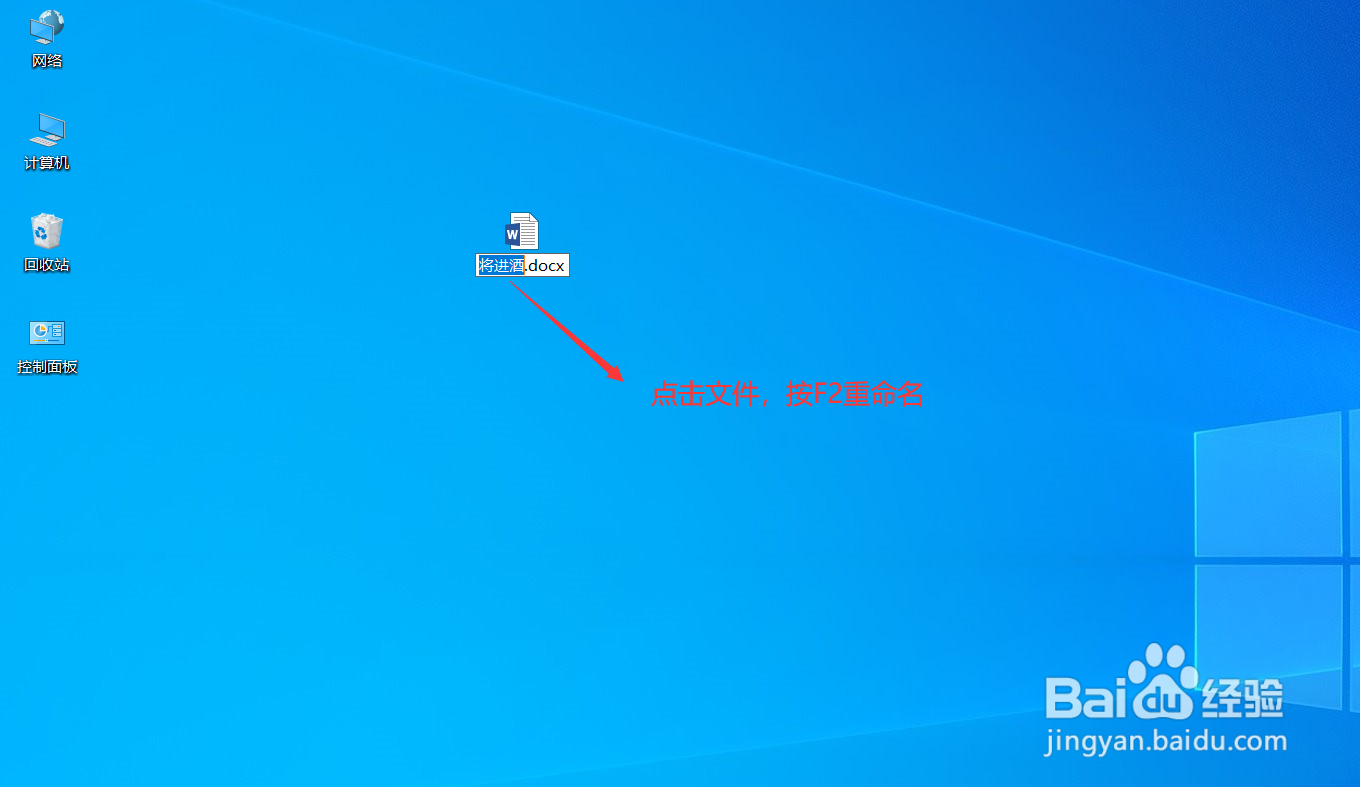
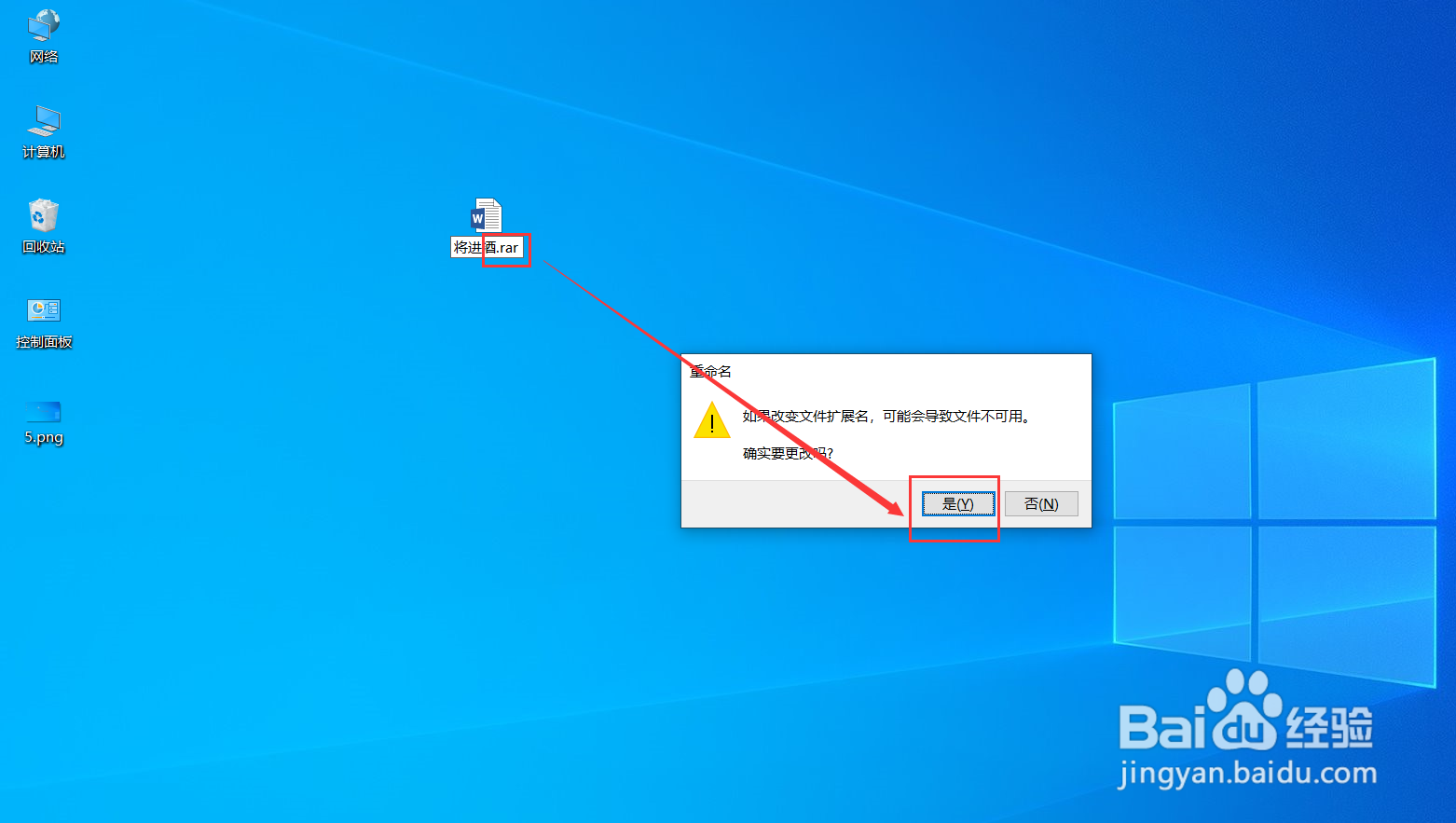
2
将压缩文件解压到当前文件夹中,然后找到文件名为“word”的文件夹,点击打开,找到文件名为“media”的文件夹,可以发现word文档的所有图片都在文件夹里面。
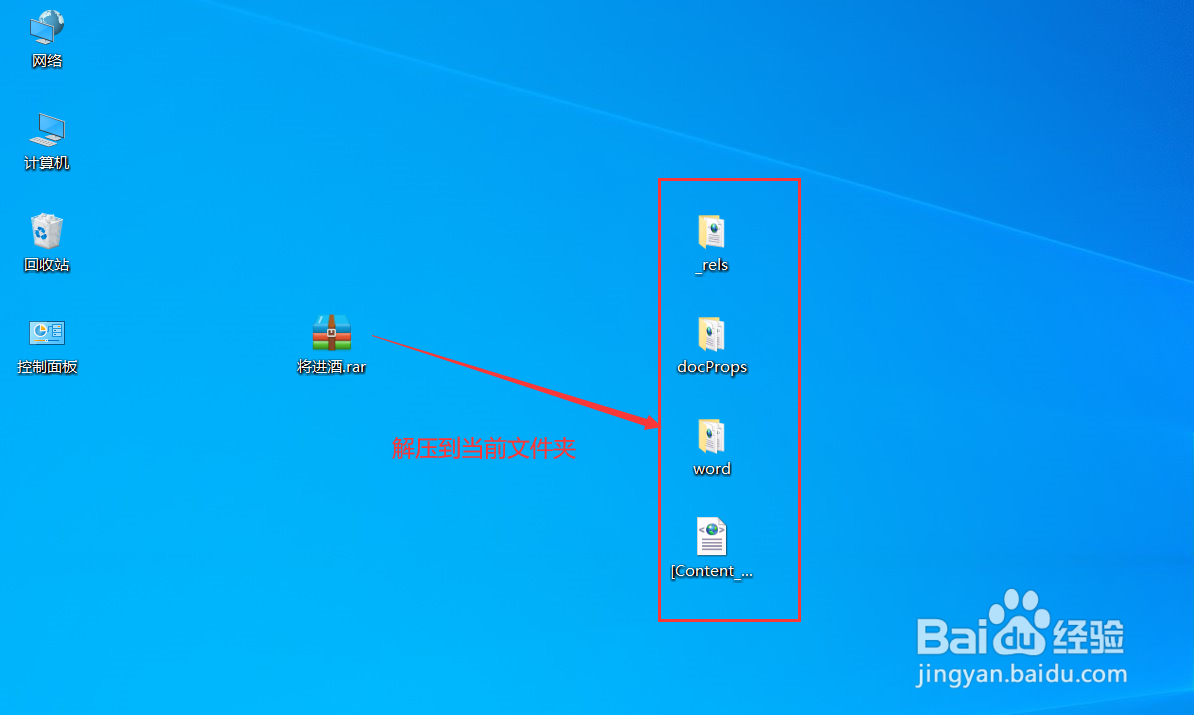
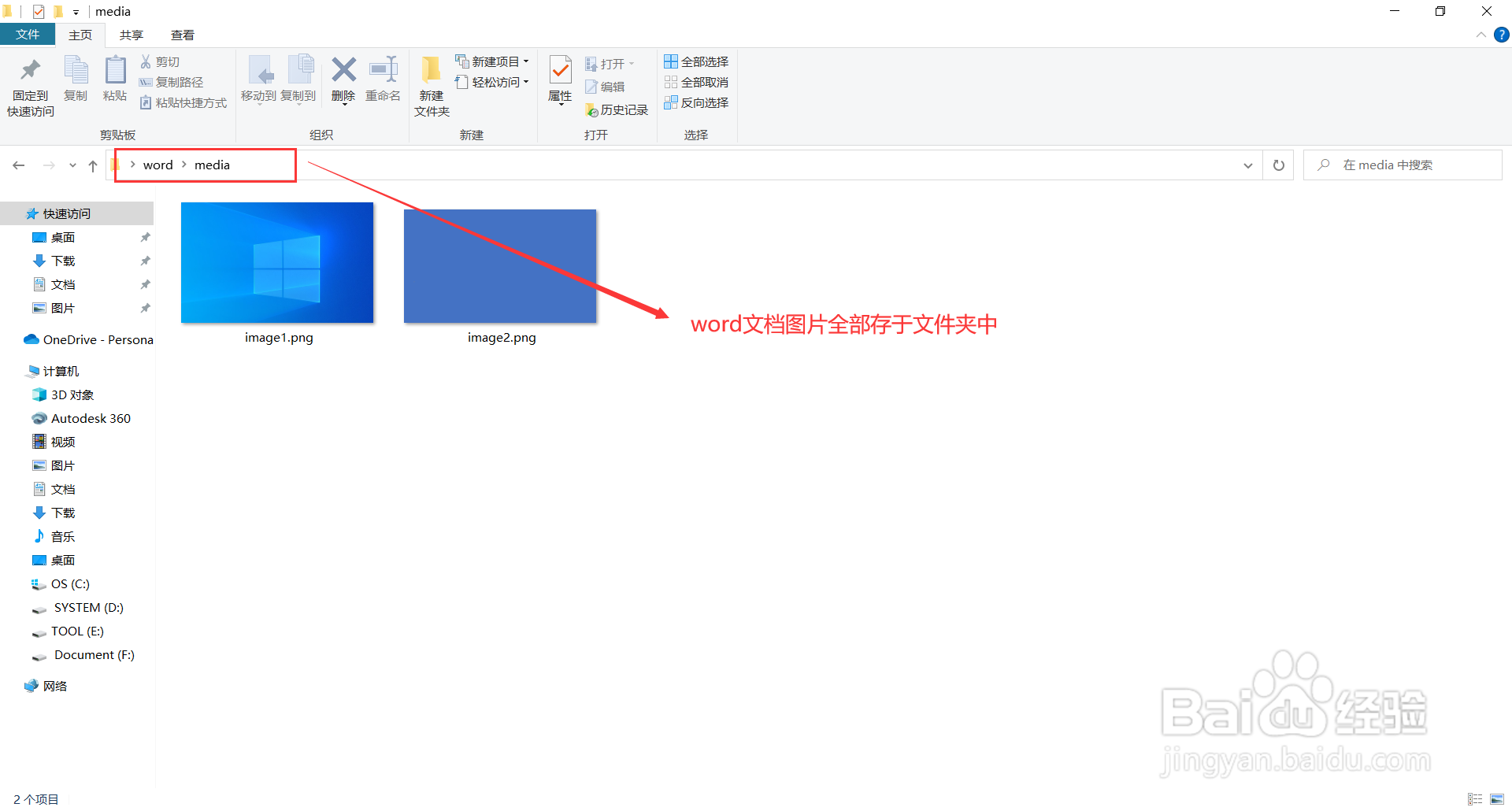 END
END温馨提示:经验内容仅供参考,如果您需解决具体问题(尤其法律、医学等领域),建议您详细咨询相关领域专业人士。免责声明:本文转载来之互联网,不代表本网站的观点和立场。如果你觉得好欢迎分享此网址给你的朋友。转载请注明出处:https://www.i7q8.com/computer/149714.html

 微信扫一扫
微信扫一扫  支付宝扫一扫
支付宝扫一扫 
